
Cách Cài windows 7, 8, 10 32bit 64bit Bằng Onekey Ghost Nhanh Nhất.
Với các bạn mới dùng máy tính thì việc cài Win là vô cùng khó khăn có phải không nào? Nhớ ngày trước mình cũng vậy, mới mua được cái máy tính chẳng biết làm gì ngoài ngồi tập gõ Word.
Khi máy tính chạy được 1 thời gian sử dụng thì máy tính cứ chậm dần rồi xảy ra nhiều lỗi mà mình không biết làm thế nào. Sau nghe mấy thằng bạn bảo là cài lại Windowns hoặc Ghost Win gì đó thì nó chạy nhanh hơn không còn lỗi nữa. Thế là mình cứ mò tìm trên mạng cách cài đặt Win. Ngày đó mình học cài hệ điều hành Windows XP vì lúc đó Win XP vẫn còn đang hot. Bây giờ cài Win 7 thì mình thấy thì học cài Win XP khó hơn cài Win 7. Vậy nên chẳng có lý do gì mà bạn lại không tự cài Win 7 cho máy tính của mình được. Mà mình nói lạc đề hơi nhiều rồi, giờ chúng ta đi vào trọng tâm bài viết nhé.
Trong bài này, vutienblog.com sẽ hướng dẫn bạn cách cài Windows 7, Windows 8.1, Windows 10 32bit và 64bit với Onekey Ghost nhanh nhất dưới 5 phút là xong hướng dẫn chi tiết bằng hình ảnh. Mình sẽ hướng dẫn chi tiết cho các bạn chưa biết cài Win hoặc chưa cài Win bao giờ luôn Nếu trong quá trình cài Win bằng Onekey Ghost có xảy ra lỗi gì thì cứ để lại comment nhé mọi người sẽ giúp.
| CẤU HÌNH TỐI THIỂU ĐỂ CHẠY ĐƯỢC WIN 7
- Bộ xử lý CPU 1GHz trở lên.
- Dung lượng Ram cho phiên bản 32 bit là 1 GB, cho 64 bit là trên 4Gb.
- Dung lượng ổ đĩa cứng cho bản 32 bit tối thiểu là 16 GB hoặc 20 GB cho 64 bit.
- Cạc đồ họa hỗ trợ DirectX 9 với WDDM 1.0 hoặc cao hơn.
| Cấu hình máy tính để cài windows 8.1
- Bộ xử lý: 1 GHz ( gigahertz) trở lên với sự hỗ trợ của PAE, NX và SSE2.
- RAM: 1 GB (gigabyte) nếu bạn muốn cài windows 32 bit hoặc 2 GB nếu bạn muốn cài windows 64 bit.
- Dung lượng ổ đĩa cài win: 16 GB đối với windows 32 bit hoặc 20 GB đối với windows 64 bit.
- Card đồ họa: DirectX 9 với trình điều khiển WDDM.
| Cấu hình máy tính để cài windows 10
- CPU: 1 GHz hoặc lớn hơn
- RAM: 1 GB (32 bit) hoặc 2 GB (64 bit)
- Ổ cứng HDD: 16 GB (32 bit) hoặc 20 GB (64 bit)
- Card đồ họa: Microsoft DirectX 9 với trình điều khiển WDDM
Hầu hết các máy tính, laptop hiện nay đều đáp ứng được những yêu cầu này.
| Công cụ cần thiết để cài window bằng Onekey Ghost
- Bộ cài đặt Window ISO Window 7, Window 8.1 hoặc Window 10 32bit – 64bit
- Usb Boot: Mình khuyến khích dùng MultiBoot 2016 vì mình sẽ hướng dẫn các bạn cài win onekey ghost bằng MultiBoot 2016
- Onekey Ghost: Nếu bạn đã có USB tạo MultiBoot 2016 rồi thì thôi.
| HƯỚNG DẪN CÀI ĐẶT WIN 7, Window 8.1, Window 10 bằng Onekey Ghost
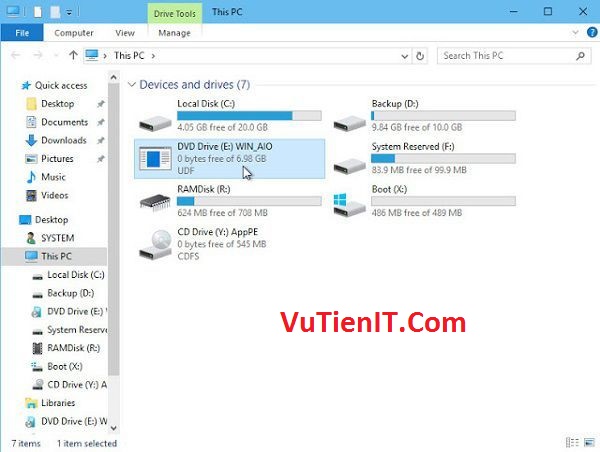
| Khởi chạy Onekey Ghost trong Win PE trong USB Boot MultiBoot 2016
Bước 1: Tích chọn Restore để phục hồi.
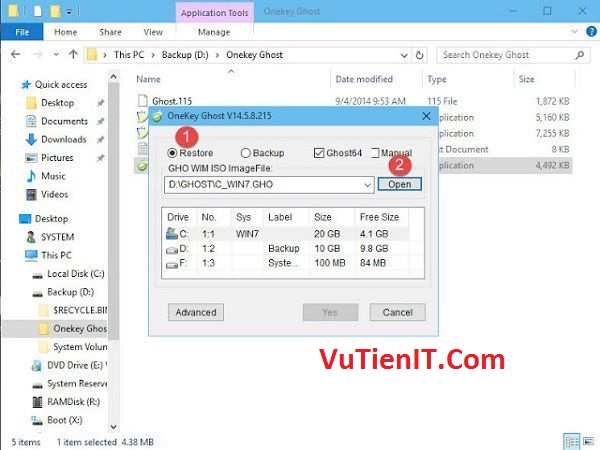
Bước 2:
- Bấm Open tìm đến file ISO Window 7, Window 8.1, hoặc Window 10
- Chọn file install.wim nằm trong thư mục sources bộ cài
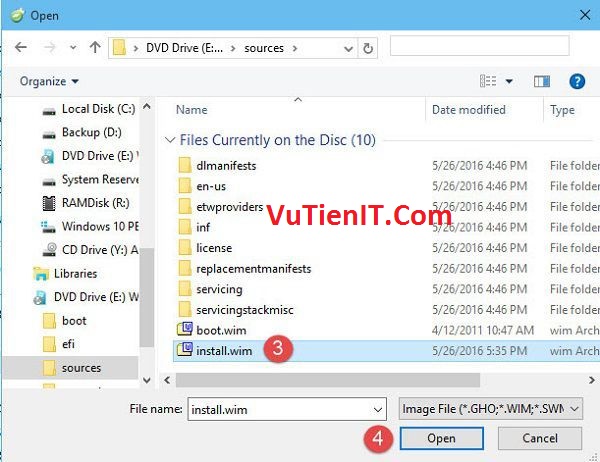
Bước 3:
- Bấm Open để chọn file
- Bấm mũi tên sổ xuống lựa chọn phiên bản win muôn cài lên máy
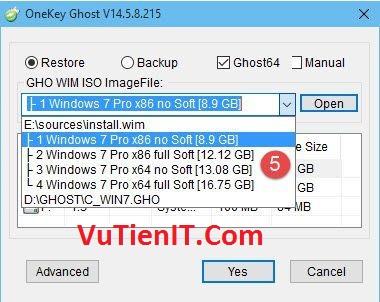
Bước 4:
- Chọn phân vùng sẽ phục hồi win lên đó
- Bấm Yes xác nhận
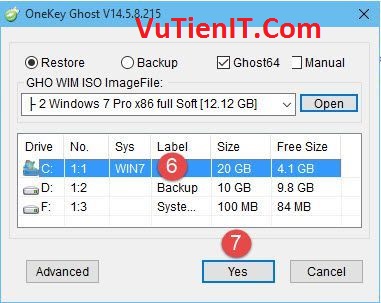
Bước 5:
- Chọn phân vùng add boot là phân vùng được set activate
- Bấm Yes để bắt đầu quá trình cài đặt.
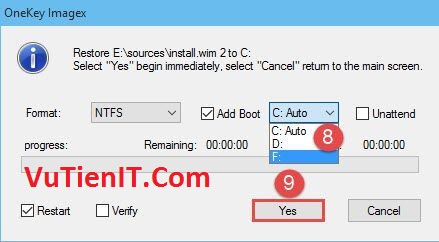
Bước 6:
- Ngồi đợi cho quá trình cài đặt hoàn tất chỉ khoảng 5-7 phút xong khởi động lại máy để win tiếp tục cài đặt nhân dạng thiết bị thiết đặt boot vào desktop lần đầu

Với thủ thuật cài Window bằng Onekey Ghost sẽ giúp các bạn rút gắn thời gian cài đặt Window nhanh nhất. Tỷ lệ thành công 100%. Nếu các bạn có thắc nào để lại Comment bên dưới mình sẽ giải thích cho các bạn!
Đây là Video hướng dẫn bạn chi tiết để cài thành công Windows bằng Onekey Ghost bạn có thể tham khảo
Tổng Kết:
Như vậy VuTienIT đã hướng dẫn đế bạn cách chi tiết từ Boot vào máy tính, phân vùng ổ cứng, cài Windows bằng công cụ Onekey Ghost rồi. Hi vọng bài viết này sẽ giúp ích cho bạn! Chúc bạn thành công!

bạn ơi mình cài toàn mất ổ D đi là sao, mà mình thấy ghost xong máy vẫn thế còn bị lỗi
Sao khi Apply thì nó bắt chúng ta khởi động lại và bị lôin NTLDR is missing vậy tui phải làm ntn???